Draft Analizi PropertyManager (CPU tabanlı)
 Bu konu yalnızca CPU tabanlı draft analizi için geçerlidir. Yazılım, yalnızca grafik kartınız daha yeni GPU tabanlı draft analizi için gereken GPU tabanlı işlemeyi gerçekleştiremediğinde, CPU tabanlı işlemeyi kullanır. Kalıp Analizi Araçları'nda Grafik Kartı Hakkında Düşünülecek Hususlar bölümüne bakın.
Bu konu yalnızca CPU tabanlı draft analizi için geçerlidir. Yazılım, yalnızca grafik kartınız daha yeni GPU tabanlı draft analizi için gereken GPU tabanlı işlemeyi gerçekleştiremediğinde, CPU tabanlı işlemeyi kullanır. Kalıp Analizi Araçları'nda Grafik Kartı Hakkında Düşünülecek Hususlar bölümüne bakın.
Draft analizinde ayarları kullanarak, model yüzleri üzerindeki draft açılarını doğrulayabilir veya bir yüz içindeki açı değişikliklerini inceleyebilirsiniz.
Draft açılarını doğrulamak üzere bir draft analizi uygulamak için:
Modeli açın, Kalıp Araçları araç çubuğunda Draft Analizi  simgesine veya Görünüm, Görüntü, Draft Analizi'ne tıklayın.
simgesine veya Görünüm, Görüntü, Draft Analizi'ne tıklayın.
Analiz Parametreleri altında, şunları yapın:
Çekme Yönü'nü belirtmek için bir düzlemsel yüz, doğrusal kenar veya eksen seçin.
-
Çizim yönüne dikkat edin. Çizim yönünü değiştirmek için, Yönü Ters Çevir  simgesine tıklayın. Yönü değiştirmek için grafik alanındaki tutamacı da kullanabilirsiniz.
simgesine tıklayın. Yönü değiştirmek için grafik alanındaki tutamacı da kullanabilirsiniz.
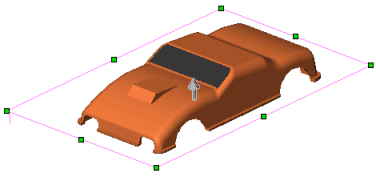
Bir Draft Açısı  girin.
girin.
Ayarlama triad'ına tıklayın ve çekme yönünü ayarlamak için triad'ı sürükleyin.
Yüz tabanlı draft analizi yapmak için Yüz sınıflandırması'na tıklayın.
-
Gerekirse, Sarp yüzleri bul onay kutusunu işaretleyin. Model eğri yüzler içerdiğinde sarp yüzleri kullanın. Sarp yüzleri bul onay kutusunun işaretlenmesi, çekme yönüne doğru belirtilen draft açısından küçük açıya sahip kısmı bulunan yüzleri gösterir.
Sarp yüzleri bul onay kutusunu işaretlediğinizde, iki ek kategori gösterilir:
Modelin bölgeleri, draft açılarına uygun renkleri gösterir.
Sonuçları inceleyin. Renklerin aşağıdaki resimleriyle tam olarak eşleşmeyebileceğini ve bilgisayar ayarlarınıza bağlı olacağını unutmayın.
|
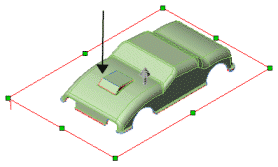
|
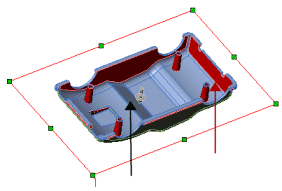
|
|
Pozitif draft  |
Negatif draft 
Draft gerekli  |
Model eğri yüzler içerirse ve Sarp yüzleri bul onay kutusunu işaretlerseniz, sarp yüzleri de inceleyin.
Draftı yüzeyler için analiz ederken, ek Yüz sınıflandırması kriteri eklenir: Draftlı yüzey yüzleri. Yüzeyler bir iç ve bir dış yüz içerdiğinden, yüzey yüzleri sınıflandırmanın (Pozitif draft ve Negatif draft) sayısal kısmına eklenmez. Draftlı yüzey yüzleri draft içeren tüm pozitif ve negatif yüzeyleri listeler.
|
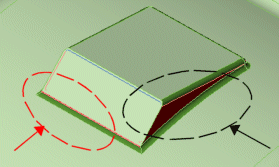
|
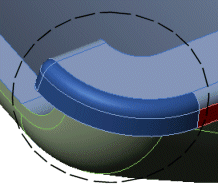
|
|
Draft Gerekli 
Pozitif sarp yüzler  |
Negatif sarp yüzler |
İki taraftan tersaçı yüzleri. Pozitif ve negatif draft kombinasyonu içeren yüzleri gösterir.
 Bir yüz içindeki draft açılarını daha detaylı incelemek için, kontur haritası kullanın. Yüz sınıflandırması kullanmadan analiz gerçekleştirin. Aşağıdaki "Draft açılarının kontur haritasını uygulamak için" alt başlığına bakın.
Bir yüz içindeki draft açılarını daha detaylı incelemek için, kontur haritası kullanın. Yüz sınıflandırması kullanmadan analiz gerçekleştirin. Aşağıdaki "Draft açılarının kontur haritasını uygulamak için" alt başlığına bakın.
-
Varsayılan renkleri değiştirebilir ve Göster veya Gizle
veya Gizle  arasında geçiş yapabilirsiniz.
arasında geçiş yapabilirsiniz.
 Analiz Parametreleri altındaki adımları tamamlamadan önce veya sonra renkleri veya görüntüyü değiştirebilirsiniz.
Analiz Parametreleri altındaki adımları tamamlamadan önce veya sonra renkleri veya görüntüyü değiştirebilirsiniz.
Draft analizinden çıkmak için  düğmesine tıklayın.
düğmesine tıklayın.
Draft açılarının kontur haritasını uygulamak için:
Modeli açın, ardından Draft Analizi  simgesine (Kalıp Araçları araç çubuğu) tıklayın.
simgesine (Kalıp Araçları araç çubuğu) tıklayın.
Analiz Parametreleri altında, şunları yapın:
Çekme Yönü'nü belirtmek için grafik alanından bir düzlem, düzlemsel yüz, doğrusal kenar veya eksen seçin.
Çizim yönüne dikkat edin. Çizim yönünü değiştirmek için, Yönü Ters Çevir  simgesine tıklayın.
simgesine tıklayın.
Bir Draft Açısı  girin.
girin.
Modelin bölgeleri, draft açılarına göre bir renk görüntüler.
|

|
|
Belirli bir konumdaki draft açısını görüntülemek için imleci model üzerindeki alanların üzerine getirin. |
|
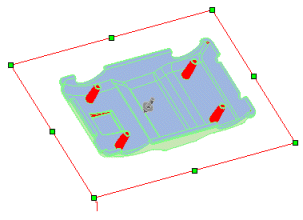
|
Renk Ayarları altında, iki görüntü modu arasında geçiş yapabilir ve renkleri değiştirebilirsiniz.
Tek tip bir renk gradyanı görüntülemek için Dereceli geçiş onay kutusunun işaretini kaldırın. Bu, varsayılan görüntüdür.
-
Model üzerinde draft açılarındaki geçişleri yansıtan renk varyasyonlarını görüntülemek için Dereceli geçiş onay kutusunu işaretleyin. Bu, belirttiğiniz Draft Açısı'na  bağlı olarak (pozitif drafttan negatif drafta) açı aralığını gösterir. Dereceli geçiş, özellikle, draft açısında çeşitli varyasyonlar bulunan karmaşık modellerde kullanışlıdır.
bağlı olarak (pozitif drafttan negatif drafta) açı aralığını gösterir. Dereceli geçiş, özellikle, draft açısında çeşitli varyasyonlar bulunan karmaşık modellerde kullanışlıdır.
 Görünüm araç çubuğunda Gölgeli ve Kenarlı
Görünüm araç çubuğunda Gölgeli ve Kenarlı  seçimini belirterek renk konturu hesaplaması sırasında modelin ayrı ayrı yüzlerini görebilirsiniz.
seçimini belirterek renk konturu hesaplaması sırasında modelin ayrı ayrı yüzlerini görebilirsiniz.
|

|

|
|
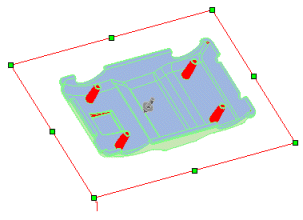
|
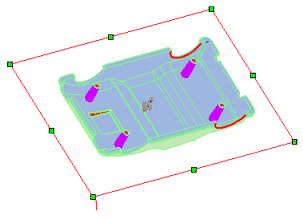
|
|

|

|
|
Dereceli geçiş onay kutusu işaretli değil |
Dereceli geçiş onay kutusu işaretli. |
-
Renk görüntüsünü değiştirmek için, Rengi Düzenle'ye tıklayın, Renk iletişim kutusundan bir renk seçin ve Tamam'a tıklayın.
 Dereceli geçiş'i seçtiyseniz, yalnızca Pozitif draft ve Negatif draft renklerini değiştirebilirsiniz.
Dereceli geçiş'i seçtiyseniz, yalnızca Pozitif draft ve Negatif draft renklerini değiştirebilirsiniz.
Gerekirse, daha küçük adımlarda açı değişikliklerini görüntülemek için Draft Açısı altında yeni bir değer girin.
Draft Açısı altındaki değerleri değiştirirseniz, sonuçları güncellemek için Enter tuşuna basın.
 öğesine tıklayın.
öğesine tıklayın.